Preguntas Frecuentes Gestión de Comunicaciones
- Publicación y difusión en medios institucionales.
- Reportería.
- Protocolo y maestro de ceremonias.
- Gestión de eventos institucionales.
- Asesoría en comunicación.
- Producción audiovisual.
Envíe un correo electrónico con asunto "Creación de usuario en Mesa de Servicios" al correo electrónico del campus al cual pertenece, incluyendo los siguientes datos: correo institucional, nombre completo y programa o dependencia a la que pertenece.
- campus Bucaramanga: Esta dirección de correo electrónico está siendo protegida contra los robots de spam. Necesita tener JavaScript habilitado para poder verlo.
- campus Cúcuta: Esta dirección de correo electrónico está siendo protegida contra los robots de spam. Necesita tener JavaScript habilitado para poder verlo.
- campus Valledupar: Esta dirección de correo electrónico está siendo protegida contra los robots de spam. Necesita tener JavaScript habilitado para poder verlo.
Todas las solicitudes que se realicen al proceso de Comunicaciones se radican a través de la mesa de ayuda (https://helpdesk.udes.edu.co/lanzadera/).
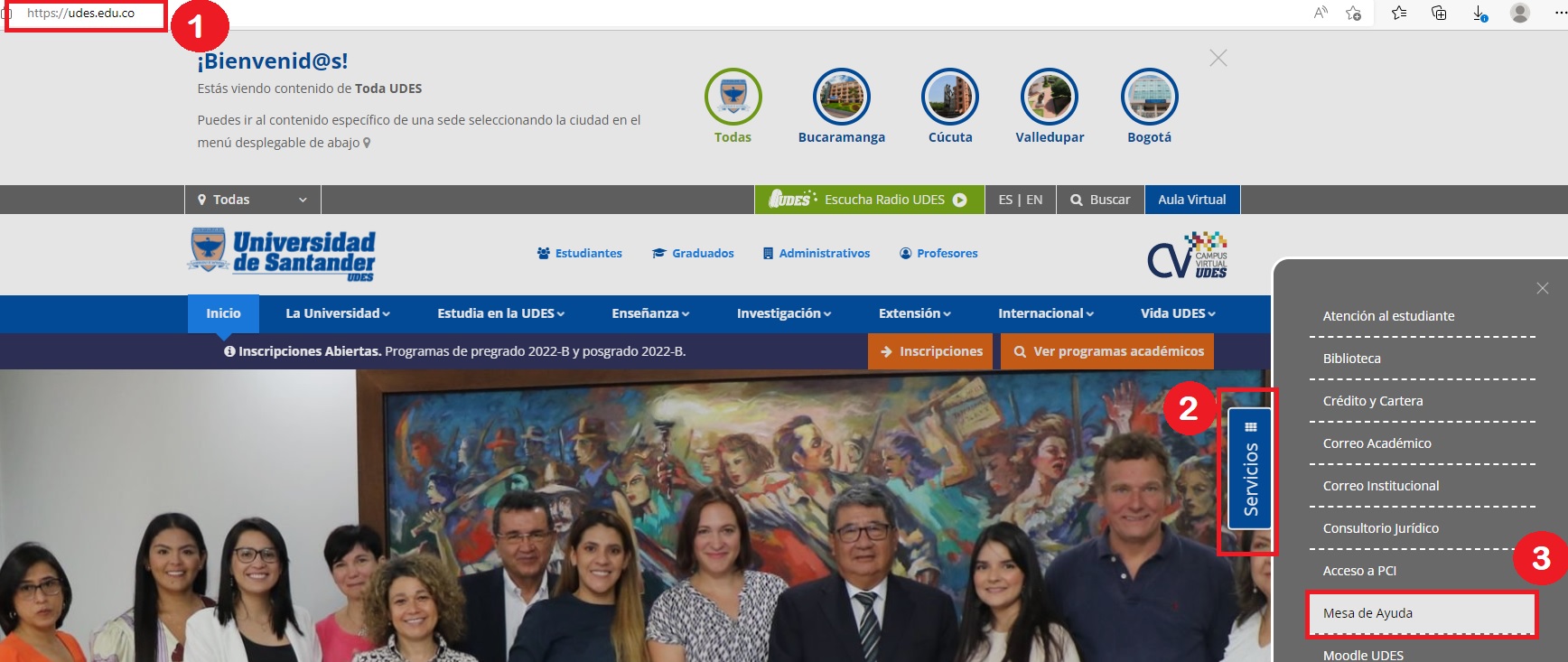
e ingresando con el usuario del correo electrónico antes del @, y la misma contraseña del correo, si su correo termina en el dominio @udes.edu.co. En el caso de los correos @mail.udes.edu.co se debe solicitar creación del usuario.
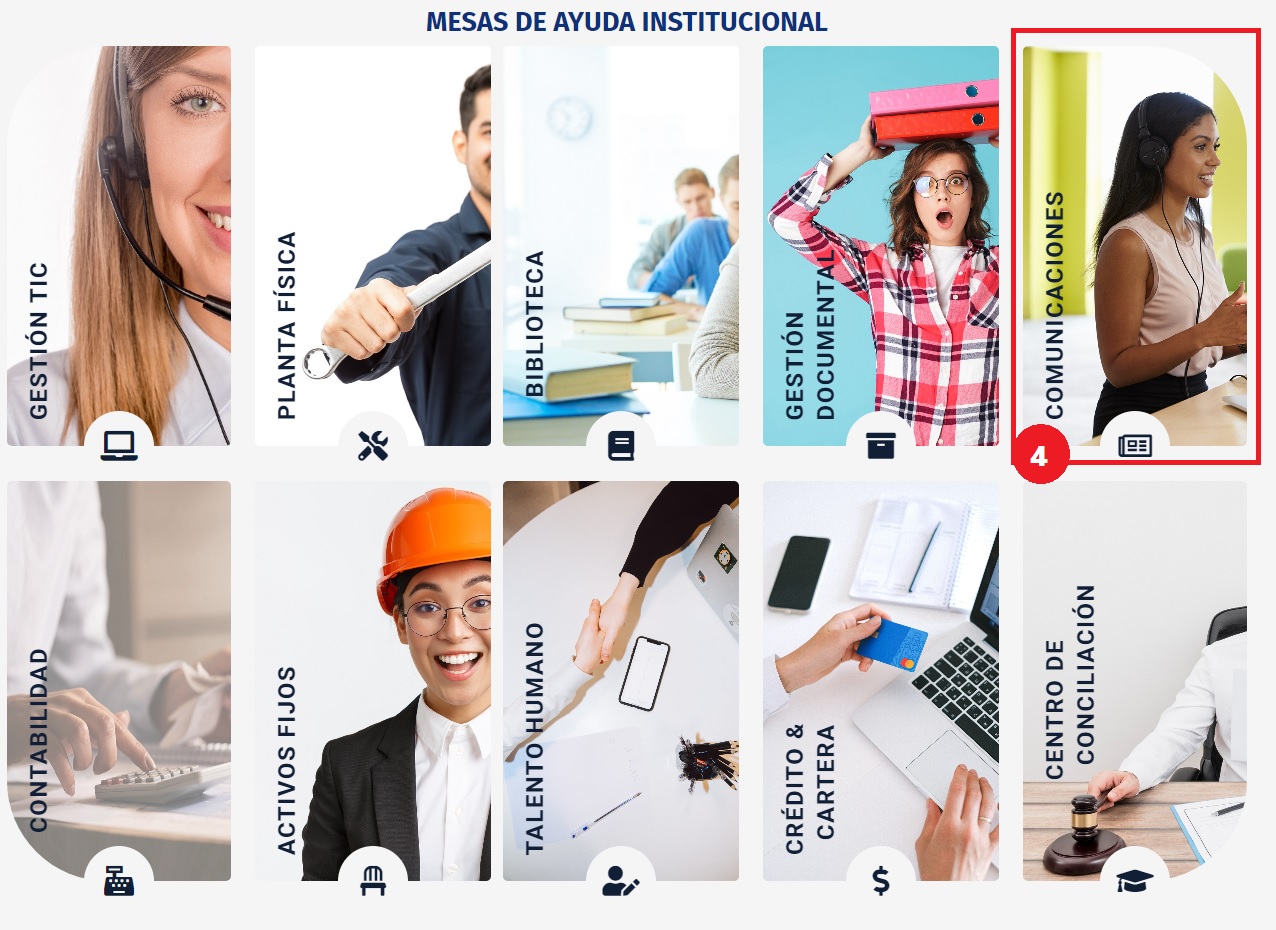
- Publicación y difusión en medios institucionales
- Medios externos: Publicación o actualización en página web, Publicación en redes sociales, Publicación en boletines digitales externos.
- Medios internos: Publicación en boletines digitales internos, Pantalla led (Campus Bucaramanga).
- Reportería
- Cubrimiento periodístico
- Registro fotográfico para publicaciones en medios institucionales
- Redacción de noticia
- Gestión de freepress en medios externos
- Gestión de eventos institucionales
- Protocolo y maestro de ceremonias
- Asesoría en comunicación
- Revisión de contenido informativo o institucional
- Producción audiovisual
- Producción de videos institucionales
- Producción de spots publicitarios
- Grabación y edición de entrevistas o fulles
- Grabación de imágenes de apoyo
- Grabación de voz off
- Medios internos: boletines digitales Entérate, Flash Informativo, Agéndate y pantalla led (Solo campus Bucaramanga).
- Medios externos: página web www.udes.edu.co, redes sociales (Facebook, Instagram, Twitter, LinkedIn, YouTube, Flickr), boletines digitales El Pensador, Comunicado Institucional y boletín de prensa.
Administrativos y profesores de los campus Bucaramanga, Cúcuta y Valledupar.
No, se debe radicar un ticket por cada uno de los servicios requeridos o por cada uno de los medios en los que requiera la difusión, dado que éstos serán atendidos por los profesionales a los que les sea asignada la solicitud.
La plataforma de Mesa de Servicios envía una notificación al correo electrónico indicando la asignación del profesional que atenderá la solicitud. Asimismo, puede ingresar al ticket en la Mesa de Servicios, dando clic en "Caso" y allí en la parte derecha verá una ventana que dice "Asignado a:"
Si, las solicitudes de diseño gráfico las atiende el área de Imprenta que pertenece a Gestión de Comunicaciones. Para el campus Cúcuta se puede solicitar a la agencia InHouse.
Se debe agregar: los banner o piezas gráficas ya diseñadas que se requieran publicar o difundir y la información de insumo para atender el caso según el servicio elegido. Si el ticket es asignado y no se comparte la información requerida para atenderlo, ésta será cerrado.
En la Mesa de Servicios podrá ver en el ticket radicado en la opción "Seguimiento del caso" el reporte de la asignación del servicio, las evidencias de su desarrollo. Una vez finalizado el servicio, estará disponible para aprobación de la solicitud y su posterior valoración.
1. Debe ingresar a la Mesa de Servicios con su usuario y contraseña. Para calificar un servicio primero debe cerrar el caso. Para ello, primero debe seleccionar la opción "resueltas".
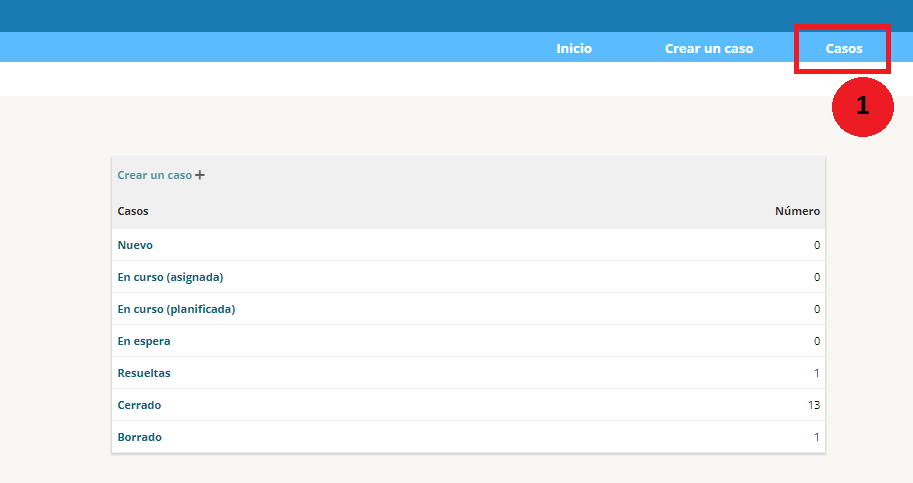
2. Para calificar un servicio primeor debe cerrar el caso. Para elllo, primeor debe seleccionar la opción "resueltas".
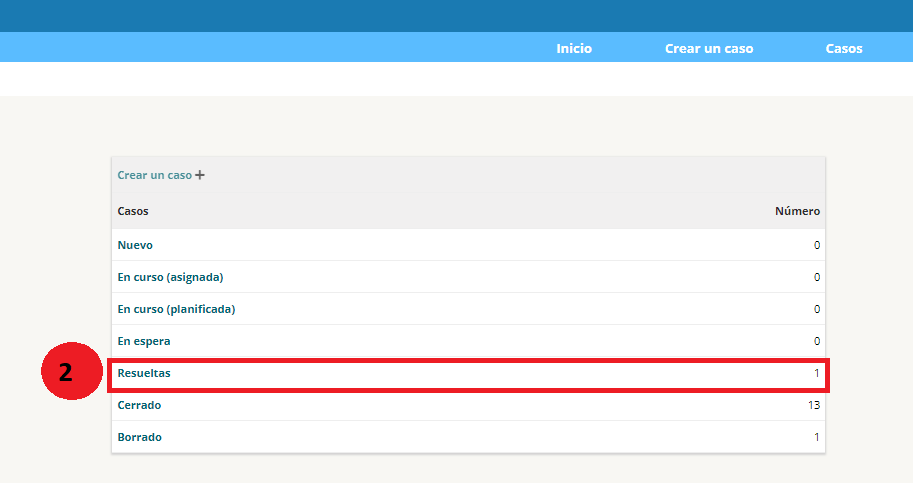
3. Proceda a seleccionar el caso que quiere cerrar y evaluar.
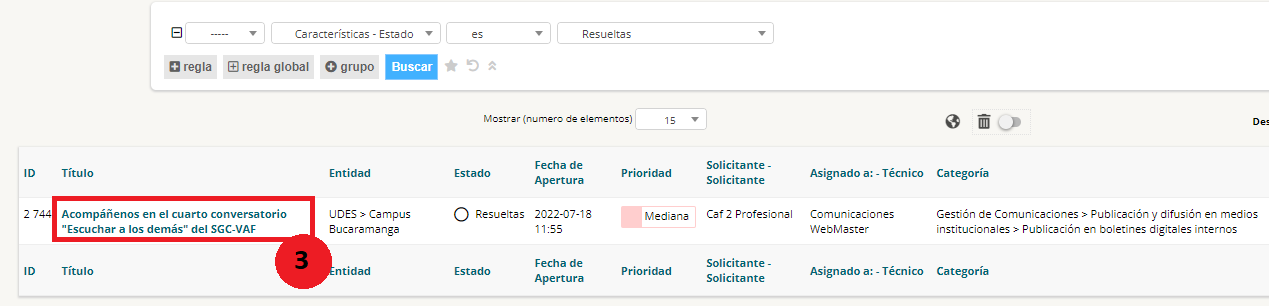
4. Seguido, debe seleccionar una opción de acuerdo a la respuesta que dió el proceso de Gestión de Comunicaciones a su solicitud, puede rechazar o aprobar la solución y si desea también puede hacer comentarios.
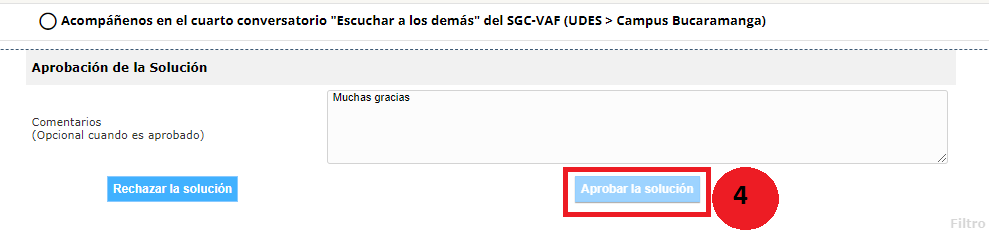
5. Finalmente, será redirigido a la página principal donde encontrará en la parte inferior de la pantalla la sección "Encuesta de satisfacción" y allí se muestran los casos que están listos para ser calificados. Dando clic sobre el caso puede evaluar de 1 a 4 (siendo 4 la calificación más alta y 1 la calificación más baja) cada uno de elos ítems que se relacionan.
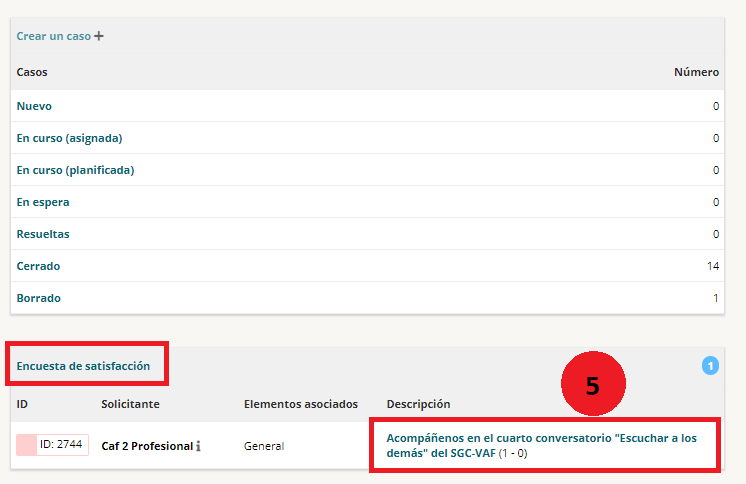
Bucaramanga
Director de Comunicaciones: PBX: (607) 651 6500 Ext. 1773
Comunicador webmaster: PBX: (607) 651 6500 Ext. 1772
Comunicador externo: PBX: (607) 651 6500 Ext. 1770
Comunicador digital: PBX: (607) 651 6500 Ext. 1775
Comunicador audiovisual: PBX: (607) 651 6500 Ext. 1774
Cúcuta
Coordinador de Comunicaciones: PBX: (607) 5792742 Ext. 150
Valledupar
Coordinador de Comunicaciones: PBX: (605) 5730073 ext. 153
